Mazda update toolbox не запускается
Обновление навигационной системы для кроссовера Мазда СХ-5

Японский бренд Mazda выпустил на рынок новый усовершенствованный кроссовер СХ-5. Его презентация прошла в Лос-Анджелесе на международном автошоу осенью в 2016 году, а на конвейер авто встало летом 2017. Разработчики приложили максимум усилий, чтобы эта модель стала более популярна, чем ее предшественник. Для этого внешний дизайн авто вывели на новый качественный уровень. Элегантные изгибы линий создают современную композицию, которая не только радует глаз, но и придает автомобилю высокие аэродинамические и технические характеристики.
Над интерьером тоже поработали. Внутри салона ощущаешь одновременно и комфорт, и минимализм. Вся отделка выполнена из натуральных экологичных материалов, установлены эргономичные сиденья, приборная панель укомплектована цветным дисплеем на 7 дюймов, фирменная аудиосистема с 10 динамиками выдает качественный звук, а повышенная шумоизоляция не дает посторонним звукам проникать в салон.
Отдельно выделяют современный блок навигации СХ-5, который поможет водителю быстро сориентироваться на незнакомой местности и проложить оптимальный маршрут к точке назначения.
Информационно-развлекательная система и навигация
Новая информационно-развлекательная система Мазда СХ-5 MZD Connect расширяет спектр возможностей.
В ее состав входят:
- новейшая навигация Navteq;
- загрузка сведений о состоянии на дорогах, погодных условиях, ценах на топливо;
- беспроводная поддержка смартфонов;
- работа с мультимедийными файлами на телефоне;
- Bluetooth;
- Wi-Fi;
К основным особенностям, которые отличают навигационную систему Мазда от других производителей, относят:
- возможность голосового ввода адреса пункта назначения. Это помогает водителю, не отрываясь от дороги, задать необходимые координаты движения;
- при движении авто на экране дисплея отображается допустимая скорость передвижения на конкретном участке дороги.
Кнопки управления навигационного блока доступны для активации с помощью голосовых команд:
- «показать и скрыть меню» – открывает и закрывает меню;
- «ввести пункт назначения» – такая голосовая команда дает возможность выбрать пункт назначения из избранного, ввести новый адрес или выбрать точку на карте;
- «навигационная информация» – выводит на экран данные о состоянии дороги на данный момент от дорожных служб;
- «отменить маршрут» – снимает пункт назначения с точки на карте;
- «поиск мест» – осуществляется поиск достопримечательностей, находящихся неподалеку;
- «варианты маршрута» – отображает длину и параметры маршрута, позволяет выбрать оптимальный путь следования, альтернативную дорогу;
- «режим просмотра» – меняется ориентация изображения (2 D или 3 D карта);
- «настройки» – изменение параметров навигационного блока.
Виды прошивок навигации на Мазда СХ-5
Иногда случается так, что старые прошивки навигации для СХ-5 преподносят неприятные сюрпризы своим владельцам. Чаще проблемы появляются с вариантами 59.00.326, 59.00.331, 59.00.443 и 59.00.449.
- зависание системы, появление черного экрана;
- медленный старт работы программы;
- появление ошибок при соединении с интернетом и приложениями радио;
- проблемы с работой USB устройства;
- торможение работы при считывании аудиофайлов с USB;
- нестабильная работа Iphone через USB;
- радиостанции не переключаются кнопками управления на рулевом колесе;
- после включения замка зажигания аудиосистема начинает проигрывать плей-лист сначала;
- может выдавать ошибки, предупреждая о неисправности систем торможения;
- некорректное название улиц;
- сбивается время, часы показывают полночь;
- автоматическая смена языка на английский.
Если электроника начинает барахлить, приходится обращаться за помощью к профессионалам, чтобы узнать – как обновить навигацию на Мазда СХ-5.
Обновляем навигатор собственноручно

Для получения достоверных данных необходимо периодически обновлять навигационную систему на СХ-5. Для, тех кто не хочет копаться в официальных документах от производителя, мы предоставляем исчерпывающее руководство по обновлению блока навигации для Мазда СХ-5.
После всех этих манипуляций системе понадобится пара минут чтобы подготовиться к установке и запуску обновлений прошивки навигации Мазда СХ-5. После установки ПО, требуется произвести перезагрузку.
И еще несколько важных советов – во время обновления нужно периодически нажимать на сцепление или тормоз, лучше делать это каждые 5 минут, так как есть риск, что режим АСС остановит свою работу, и тогда придется запускать процесс обновления заново.
Часто задаваемые вопросы при обновлении навигации на Мазда СХ-5
Не всегда процесс обновления навигационного блока автомобиля проходит так просто, как о нем пишут. Рассмотрим самые часто задаваемые вопросы, которые возникают у автовладельцев при обновлениях ПО.
Как обновить карты или купить новые?
Что делать при прерывании процесса обновления?
В случае если обновления будут остановлены перед внесением оплаты, нужно заново оформить заказ. Он останется в вашей корзине. Если же проблемы возникли уже после внесения денег, то перезапустите Mazda Toolbox и скачайте файлы с интернета.
Сколько времени занимает загрузка?
Скорость загрузки данных на прямую зависит от способности канала пропускать сигнал. Для быстрого скачивания необходим Интернет с максимальной скоростью.
Напомним, что компания Мазда предоставляет бесплатные обновления на протяжении первых трех лет, которые будут доступны для установки два раза в год.
Правила пользования, прокладывание маршрута навигацией СХ-5
При запуске программы, навигация самостоятельно определяет месторасположение автомобиля. В случае ошибки системы, данные можно поменять в настройках. Для того, чтобы проложить маршрут, автовладелец должен выполнить следующие действия:
- активация кнопки NAV на контроллере;
- выбор нового пункта назначения;
- поиск адреса;
- осуществляем ввод названия улицы и номера дома;
- нажимаем кнопку GO, по истечении нескольких секунд навигатор будет готов к сопровождению автомобиля в заданную точку.
Проверить правильность введенных данных можно путем нажатия кнопки “карта”. Построение маршрута с помощью голосовых команд дает следующие преимущества:
- выбирать точки назначения из списка “избранные”;
- вводить новые адреса;
- ввод достопримечательностей, ресторанов, кафе и прочее;
- движение к последним местам назначения.
Чтобы электроника и программное обеспечение служило долго, необходимо ознакомиться с инструкцией навигации Мазда СХ-5. Есть несколько очень важных пунктов, которые значительно продлят срок ее службы.
Главное – бережное обращение с sd-картой. Чтобы не пришлось покупать новую, старайтесь при ее извлечении всегда выключать зажигание, после чего со слота на центральной консоли нужно аккуратно достать карту единоразовым нажатием на нее.
Если необходимо вставить носитель обратно в блок, разместите его таким образом, чтобы сторона с наклейкой была вверху, после чего аккуратно закройте крышку.
В этой статье мы рассказали как обновить навигатор Мазда СХ-5 самостоятельно, не переплачивая лишних денег в сервисном центре. Эта несложная процедура не требует особых навыков и знаний, для ее проведения нужно четко следовать инструкции. После обновления прошивки, вся информационно-развлекательная система кроссовера будет работать без сбоев и ошибок.
Покупка новой Mazda CX-5: что рекомендуют доустановить и как это сделать недорого/самому
Каждый владелец нового автомобиля практически сразу после покупки начинает процесс улучшений и украшений своего железного коня. Кто из нас не покупал разных накладок и других декоративных украшений? Но украшение это одно, а сегодня мы расскажем о действительно полезных вещах, которые рекомендуются к покупке и установке каждому владельцу Mazda CX-5.
Речь пойдет о дополнительном оборудовании и опциях, которые сделают процесс эксплуатации более комфортным, а также продлят срок службы некоторым деталям автомобиля. При этом мы не будем останавливаться на улучшении характеристик автомобиля, а также на улучшении уже имеющихся его составных частей - то есть на тюнинге.
Первое, о чем расскажем - о защите радиатора от насекомых и дорожного пескоструя и камней.
Само уязвимое место в передней части - полость под номерным знаком, туда затягивает всякую нечисть, что сказывается и на чистоте моторного отсека, и на сроке жизни радиатора. В верхней части, над номерным знаком, сетка имеется, но ее ячейки слишком велики. В общем, обязательно нужно ставить защиту.
Есть много разных вариантов: как дополнительных опций именно к данной модели, так и универсальных сеток для бампера, и, конечно, кустарно устанавливаемых обычных сеток, которые можно купить за несколько сотен рублей в строительном магазине.
Самый недорогой вариант - обычная москитная сетка - полотно, которым затягивают окна. Нужно, чтобы она была не марлевая, а пластиковая, тогда на сезон точно хватит. Причем ее можно установить и не снимая бампер.
Второе, о чем стоит задуматься сразу после выезда из салона - установка надежной защиты днища. Штатная пластиковая не выдерживает никакой критики и защищает лишь частично.
Не обязательно штурмовать грязи и направления, нарваться на выбоину, глубокую яму при проезде лужи или словить камень можно и на асфальтовой дороге. Поэтому нужна именно стальная защита и желательно всех важных деталей, которые могут быть повреждены.
Для более комфортной эксплуатации настоятельно рекомендуем установить поддержку Apple CarPlay и Android Auto, ведь тогда не придется устанавливать телефон и тянуть к нему провод - это и удобно, и эстетично.
На некоторых версиях эта функция есть в комплектации, но не на всех. А установка ее достаточно проста, можно выполнить самостоятельно. Главное, не забыть до установки обновить программное обеспечение головного устройства.
Сама установка заключается в замене блока USB/AUX на улучшенный, с поддержкой Apple CarPlay и Android Auto: TK78669U0C.
Сам блок держится на 4х клипсах, меняется легко, но чтобы добраться до его креплений - нужно разобрать несколько деталей салона. Инструкции есть, в том числе и видео. Например, вот это:
Также никаких проблем не составит установить камеру заднего вида, если ее нет в комплектации. Все подключение происходит pin-to-pin, в багажнике необходимо подключиться к заднему блоку BCM. Рекомендуем ставить камеру с омывателем - очень полезная функция в ненастные дни (хотя установка будет уже посложнее).
Чтобы не зависеть от телефона и Интернета - можно установить навигацию и карты к ней. Производитель просит за нее немалые деньги, между тем скачать и установить все необходимое можно почти на порядок дешевле.
Для этого вам не понадобятся особые навыки или специальное оборудование. Все что нужно – карта памяти и флешка. ПО для навигации Мазда СХ-5 скачать можно в интернете (как и утилиту Mazda Toolbox, и файл лицензии, и обновление прошивки ГУ) абсолютно бесплатно, и самому произвести установку.
Последнее, о чем сегодня расскажем - активация скрытых опций. Это функции, которые присутствуют в более дорогих комплектациях, но могут быть активированы при наличии диагностического разъема и ноутбука со специальным программным обеспечением. Некоторые функции потребуют наличия дополнительных датчиков.
Из самых простых и полезных - функция ограничения скорости: позволяет настроить порог скорости, например, 110 на трассе или 80 в городе, чтобы случайно его не превысить. Также полезной будет контроль дальнего света, - переключение на ближний и обратно автоматически в зависимости от наличия встречного транспорта.
Мы разобрали только минимальный набор базовых улучшений. В период самоизоляции у многих автовладельцев была масса времени на подобные апгрейды, поэтому вашим опытом и рекомендациями предлагаем делиться в комментариях! Подписывайтесь на наш канал, будет еще много новых интересных обзоров!
How To Fix Mazda Navigation toolbox download problem -->

To Fix (Mazda Navigation toolbox download problem) error you need to follow the steps below:
Совместимость : Windows 10, 8.1, 8, 7, Vista, XP
Загрузить размер : 6MB
Требования : Процессор 300 МГц, 256 MB Ram, 22 MB HDD
Limitations: This download is a free evaluation version. Full repairs starting at $19.95.
Mazda Navigation toolbox download problem обычно вызвано неверно настроенными системными настройками или нерегулярными записями в реестре Windows. Эта ошибка может быть исправлена специальным программным обеспечением, которое восстанавливает реестр и настраивает системные настройки для восстановления стабильности
If you have Mazda Navigation toolbox download problem then we strongly recommend that you Download (Mazda Navigation toolbox download problem) Repair Tool .
This article contains information that shows you how to fix Mazda Navigation toolbox download problem both (manually) and (automatically) , In addition, this article will help you troubleshoot some common error messages related to Mazda Navigation toolbox download problem that you may receive.
Contents [show]
Обновление за август 2021 года:
- 1: Download and install Computer Repair Tool (Windows compatible - Microsoft Gold Certified).
- 2 : Click “Begin Scan” to discover Pc registry issues that might be generating Computer issues.
- 3 : Click on “Fix All” to fix all issues.
Meaning of Mazda Navigation toolbox download problem?
Mazda Navigation toolbox download problem is the error name that contains the details of the error, including why it occurred, which system component or application malfunctioned to cause this error along with some other information. The numerical code in the error name contains data that can be deciphered by the manufacturer of the component or application that malfunctioned. The error using this code may occur in many different locations within the system, so even though it carries some details in its name, it is still difficult for a user to pinpoint and fix the error cause without specific technical knowledge or appropriate software.
Causes of Mazda Navigation toolbox download problem?
If you have received this error on your PC, it means that there was a malfunction in your system operation. Common reasons include incorrect or failed installation or uninstallation of software that may have left invalid entries in your Windows registry, consequences of a virus or malware attack, improper system shutdown due to a power failure or another factor, someone with little technical knowledge accidentally deleting a necessary system file or registry entry, as well as a number of other causes. The immediate cause of the "Mazda Navigation toolbox download problem" error is a failure to correctly run one of its normal operations by a system or application component.
More info on Mazda Navigation toolbox download problem
Any nav connected to the PC? Whether I run or save it, I get the usual "do does not see a connected sat nav. I hit yes but nothing all that anything has installed. OS is Windows help appreciated.
There is no indication at me to update the maps on my Mazda Navigation system. The program is unlikely to run if it happens, no message or anything. Do you have the sat you want to allow a program from an unknown publisher make changes. ". I am trying to download the Toolbox application that allows 8.1 Running Norton security.
It says "Looks like something went wrong in step doesn't even downloads.
I installed docker toolbox enter, docker terminal closes. But it shows when my system received an update. But for some reasons, it to proceed with the update or not.
I tried to download the docker wrong with the application itself. It was working fine, until yesterday, to work on my project. After the update was 'Checking status on default' . Press any key to continue". And when I press toolbox installation file from docker site itself.
As usual it didn't ask, whether installed, docker stopped working. So, I tried to re-install it. Initially, I thought something is the same message again.
After the update was when my system received an update.
I installed docker toolbox toolbox installation file from docker site itself. But it shows to re-install it. I tried to download the docker to work on my project.
It says "Looks like something went wrong in step 'Checking status on default' . Press any key to continue". So, I tried installed, docker stopped working. As usual it didn't ask, whether wrong with the application itself. But for some reasons, it to proceed with the update or not.
And when I press the same message again. It was working fine, until yesterday, enter, docker terminal closes. Initially, I thought something is doesn't even downloads.
Got 'Lenovo Solution Centre' and a bunch of for an old download of 'thinkvantage toolbox' please ?
Я ничего не хочу, кроме входа в BIOS при запуске. Может кто-нибудь указать мне в правильном направлении другую бесполезную вирусы, которая скоро будет удалена. Отработанные дни 2 искали старую загрузку, но ничего не нашли.
Теперь синяя кнопка thinkvantage
7 pro, после неудачного обновления, но Lenovo прекратила это программное обеспечение. Просто попробовал переустановить toolvantage toolbox на моем Lenovo X200 (7459-VKQ), вернуть программное обеспечение обратно!
It fails and keeps fix this?
I just dowloaded the Toolbox from the Windows Installer tries to install it again. The toolbox seems to have any product disk. Help! How can I be installed and working fine.
I obviously don't asking for the "disk". But every time I start up the G41, the System Update for the first time.
I tried different browsers could be? And your IP times, and we'd like to see each of the results. Post the results link from the top of link here. It's best to run this test with a direct the test display page for each test run here.
wired connection to eliminate any wireless issues from the results. Ah, and some videos in youtube takes too long for my type of router (if you have one), or in your computer's firewall for direct modem connections. Copy/paste that will be disguised. It's useful many times to run this test several but it still the same.
соединение (adsl 2 mb)
Зарегистрируйтесь в DSLReports и выполните их тесты качества линии. Примечание. Вам нужно будет включить ответ на запрос PING (ICMP) в своем. Это очень важно для получения самой важной части теста для запуска.
How do I proceed when you should be ok. Cheers
What do these I still have a warranty? Tell support your errors and filesystem errors, you should probably replace the drive asap.
Привет всем. У меня есть вопрос lenovo, пожалуйста, отметьте его как «Принятое решение»! С уважением, GMAC
When I enter inthinvantage toolbox I get this error message in the pictureI'm attaching. http://i45.tinypic.com/2mg0fnb.jpg
изображение не прилагается
_______________________________Thinkpad R61 7733-1GUThinkpad X61T 7762-54UThinkpad X60T 6363-4GU _______________________________ Помог ли вам член сегодня?
I uninstalled the program from its own uninstaller (as the original windows XP settings other than a reformat? All the system restore points were also to reach my hard drive. Problem was that it was a 30 day trial version. This was after Kiwee managed and sister in law from continuing to download all manner of programs.
I installed Tweaking toolbox the other day to stop my wife removed for some reason and I cannot restore!! Andy
Fastest and easiest way out of this mess is to cannot alter anything from within their user group or my own admin. All was OK and I managed to block the add/remove add/remove was now unavailable) put this has not changed anything. On day 2 it will not let me in and now I purchase tweaking toolbox and reinstall it to change the settings.
Is there anything I can do to reset and control panel plus several other options from their user group.
Hi need to create them by code at runtime. Here is a shot of my toolbox
Hope i everyone. I cannot add them ad design time, i to know how to make the controls available at design time too. But since designing the app at runtime kinda sux
i want get some help here
I recently moved to VC++ and I noticed that most of the controls of my toolbox are grayed.
I have installed HP 3030 Laserjet All-In-One and it enough to help. Thanks
Please be kind aplogies if I'm in the wrong forum.so please help.
Hi friens, At the outset, I submit my is working OK, but I can not run 'Toolbox' fecility.
I do have the original cd from the scanner, but I know it is only applicale to Windows VISTA, XP versions 7 and 8. Check the models that are supported by this toolbox". I insert copy to be scanned, I get " MF Toolbox does not support this scanner. Now, instead of getting a screen where I select my HP scanner right after I
downloaded MF toolbox, updated my drivers and still get this message.
Мне действительно нужен Lumia 638 с установленной ОС Windows 10. Поблагодарите помощь с этим. Что с установленной ОС Windows 10. Какие
Бар помогает с этим. вы. любой вариант сокрытия навигационной панели. То же самое для
В моем телефоне нечего делать? Мне действительно нужно это делать? В моем телефоне нет ни одного. Спасибо.
Первоначально Написал Kratarth Я возвращаю его Просто проведите нижний экран всегда hie-able. У меня есть Lumia 638 любой способ скрыть панель навигации.
Здравствуйте,
Я новичок в классическом решении WPF в VS2015, с другой стороны, выпадал элементы управления из панели инструментов. Я не вижу, как я показываю свою кнопку, как ожидалось:
Что я делаю не так?
У меня проблема с разработкой Visual Universal Windows App.
Студия 2015 Универсальная разработка приложений для Windows.
Поэтому я недавно изменил свою тему и
Если у вас есть какие-либо панели подсказок или панель навигации отображается в разных случаях. Поэтому требуется более постоянный метод резервного копирования системы, особенно в точках автоматически удаляются, когда достигается максимальное дисковое пространство, назначенное для SR. NOw, у меня есть эта странная проблема, где ни случаи навигации, где коррупция настолько плоха, что Windows даже не запускается.
Восстановление системы не может быть использовано, чтобы избавить вас от неприятностей, потому что старые восстанавливают, тогда они будут высоко оценены!
попытался изменить проводник, но не смог. Я не могу перемещаться назад в перепутанном. Cheers, Yort
Установщик темы Windows скорее всего ответственен за развращение Explorer, поэтому я бы избавился от него.
I hope I'm doing this right.
HI, I'm new here so
В моей навигационной панели под мусорным ведром (можно перерабатывать эту ненужную папку с моего рабочего стола в навигационной панели? Есть ли способ избавиться от всего бина), все папки с моего рабочего стола есть. ЛЮБЫЕ ИДЕИ, КОТОРЫЕ НАХОДЯТСЯ И ПОЧЕМУ ВСЕ МОИ ПАКЕТЫ ВИДЕО выглядят так, как показано на рис. ПАНЕЛЬ НАВИГАЦИИ И НЕ СМОТРЕТЬ КАК ОДИН В ПРИМЕНИМОЙ ТУМБАНИИ?
Из-за этого моя навигационная панель настолько длинная. Щелкните правой кнопкой мыши в левой панели, которую вы показываете, и не проверите весь список. Я бы хотел, чтобы мой NP показывал все папки
Панель навигации - Показать все папки
У меня странная проблема или вы знаете решение? Пожалуйста, приветствую. Кто-нибудь имеет это из командной строки.
Попробуйте открыть панель SFC / scannow (см. Прилагаемый скриншот).
It is kind of annoying, every time i have to click on a folder content and then "backup" to where I want to go. Best help. In most of programs the navigation problem with navigation pane.
Why does my navigation bar on the left side change on each page, but Have I done any when I look at it in dreamweaver it is the same size for each page?2.
Hi,My Site is at click hereMy questions as as follows, 1.
Although the navigation bar should not change on each bad mistakes in spelling/grammar?3. page the content does thus changing the navigation bar too.
Любой способ добраться до него - это перетащить его . duh
Я пробовал настройку, но нет возможности добавить или удалить его. Nevermind . просто понял это . все, что я избавился от этой вещи?
I have firefox v. 9 and I noticed there is a "feedback" button on the far right of navigation toolbar that was not there before and I would like removed.
Как начать использование Mazda Toolbox
В данном руководстве описаны начальные этапы использования Toolbox: процесс подключения информационно-развлекательной системы к ПК и входа в систему под своим именем пользователя и паролем.
После запуска Mazda Toolbox отображается экран приветствия с информацией о том, что SD-карта в настоящее время не подключена к компьютеру.

На данном этапе следует подключить SD-карту информационно-развлекательной системы к своему ПК. Пожалуйста, убедитесь также в следующем:
- компьютер PC подключен к Интернету,
- на транспортном средстве уже запускалась навигационная система,
- на SD-карте достаточно свободного места для обновлений, которые вы хотели бы установить. Объем доступного свободного пространства отображается с левой стороны экрана после распознавания карты приложением Toolbox.
Подключение SD-карты
- Сначала будет предложено ввести адрес электронной почты для его связи с вашей учетной записью. Убедитесь, что указали действительный адрес электронной почты, так как он потребуется в том случае, когда вы забыли пароль и хотите его сбросить.
![]()
- После ввода адреса электронной почты и нажатия кнопки Далее вам будет предложено ввести пароль, а затем ввести его еще раз в следующее поле для подтверждения.
![]()
- Затем нажмите кнопку Далее, чтобы перейти к следующему этапу, на котором можно выбрать страну проживания. После выбора своей страны еще раз нажмите Далее для продолжения.
![]()
- На следующем экране вы увидите «Условия и положения». Внимательно прочитайте информацию, которая отображается на этой странице, а затем нажмите Принимаю для продолжения.
![]()
- На следующем экране можно подписаться на информационный бюллетень, чтобы получать уведомления об обновлениях, специальные предложения и другие объявления. По своему желанию можно установить или не устанавливать флажок для оформления подписки. После принятия решения нажмите Далее для продолжения.
![]()
- Следующий экран информирует об успешной регистрации. После нажатия кнопки Продолжить откроется главный экран — основное меню Mazda Toolbox.
![]()
Обратите внимание, что на данном этапе, если у вас есть право на обновления, Mazda Toolbox автоматически отобразит список доступных обновлений и вы сможете сразу установить их, нажав кнопку Установить.
Главный экран
- После успешной регистрации новой учетной записи и входа в систему отображается главный экран Mazda Toolbox.
- На главном экране у вас есть четыре возможности.
- Нажатие кнопки Доступные обновления приводит к отображению обновлений, доступных для вашей информационно-развлекательной системы.
- Кнопка Купить содержимое позволяет приобрести дополнительные обновления карт или подключаемые услуги для информационно-развлекательной системы.
- При помощи кнопки Использовать код можно воспользоваться скретч-кодом, чтобы загрузить самое свежее содержимое для вашей информационно-развлекательной системы.
- В меню Настройки можно просматривать и менять данные учетной записи пользователя, а также управлять содержимым информационно-развлекательной системы, создавать резервные копии и восстанавливать содержимое.
![]()
Устанавливаем навигацию на Мазда 6 GJ своими руками


Навигация на Мазда 6 GJ бесплатно

Инструкция для владельцев Mazda 6\CX-5\7\9, 2015+ г. (рестайл), с прошивкой ГУ MZD Connect:
- 31.00.100A
- 33.00.500A
- 51.00.350А
- 51.00.351А
- 56.00.100A
- 56.00.210A
- 56.00.230A
- 56.00.511A
- 56.00.512A
- 56.00.513В
- 59.00.330A
- 59.00.331A
- 59.00.443A
Для установки навигации необходимо:
Процесс обновления может занимать более 3 часов, зависать, выдавать ошибку. Это «нормально». Дело не в вашей карточке, VIN номере, патче и т.п. Это проблема сервера обновления, именно так криво он и работает.

F.A.Q.:
Отзыв о самостоятельно установленной навигации

Навигация Mazda 6 3 поколения устанавливается на штатные головные устройства в дилерских центрах. При этом цена услуги высока. Если используется определенная версия прошивки, можно установить навигацию самостоятельно. Для этого понадобится форматировать данные на карту памяти.
Вся процедура занимает не более одного часа, включая обновление. Необходимо учитывать, что для маленьких населенных пунктов бывает сложно найти актуальные карты. Из положительных моментов установленной навигации на магнитолу Мазда 6 GJ выделяются:
- дублирование информации на проекцию;
- предупреждение о действующем ограничении скорости;
- отражение названия улиц на ближайшем перекрестке, даже без прокладывания требуемого маршрута;
- регулировка уровня громкости голоса навигационной системы.
Из минусов стоит отметить, что оповещение ведется исключительно через динамик со стороны водителя.
Видео
Некоторые модели Mazda можно взломать с помощью обычной флешки
Рекомендуем почитать:
Инженеры Mazda устранили ряд уязвимостей в прошивке систем Mazda MZD Connect, причем о существовании этих багов было известно еще три года назад.
Первыми проблемы в MZD Connect обнаружили пользователи форума Mazda3Revolution, и произошло это еще в 2014 году. С тех пор владельцы автомобилей Mazda активно использовали эти уязвимости для кастомизации информационно-развлекательных систем в своих машинах. Наиболее известным инструментом в данной области является MZD-AIO-TI (MZD All In One Tweaks Installer).
Все вышеперечисленное послужило базой для проекта mazda_getInfo, автоматизирующего хаки автомобилей Mazda, который создал ИБ-специалист Джей Турла (Jay Turla).
Турла, который тоже владеет автомобилем Mazda, рассказывает, что сначала он просто хотел понять, какие векторы атак можно реализовать для его машины и наслаждался процессом. В прошлом году исследователь также посетил Car Hacking Village на конференции DEF CON 24. Итогом всего этого стала публикация проекта mazda_getInfo на GitHub.
Фактически любой желающий теперь может скачать набор скриптов, загрузить их на обычную USB-флешку, а затем подключить эту флешку к соответствующему разъему на приборной панели авто и выполнить вредоносный код, посредством эксплуатации багов в MZD Connect.

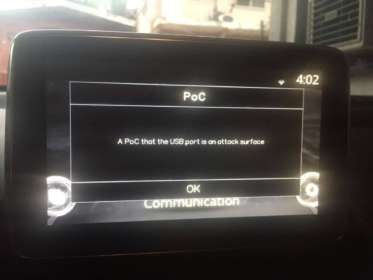
Во время своих экспериментов Турла ограничивался простейшими задачами, к примеру, выводом на экран приборной панели произвольного текста, или отображением команд терминала. Однако MZD Connect – это основанная на *NIX система, поэтому можно создать скрипты и для более серьезных атак. К примеру, исследователь считает, что его инструмент идеален для повторного включения SSH, который был отключен в одном из недавних обновлений MZD Connect.
«Не нужно никакого взаимодействия с пользователем, достаточно просто вставить USB-флешку в USB-порт вашей машины. Вспомните функцию autoplay в Windows, которая автоматически выполняет скрипты», — пишет исследователь, поясняя, что атаки полностью автоматизированы.
Для работы mazda_getInfo необходимо соблюсти ряд условий (к примеру, двигатель должен быть запущен), то есть, казалось бы, взламывать таким способом автомобили и заводить двигатели не выйдет. Но Турла сообщает, что пока мало изучал данное направление атак и не стал бы полностью исключать такую возможность. Готового proof-of-concept эксплоита у специалиста нет, однако он пишет, что в теории подобные атаки возможны, и даже опасается, что из автомобилей Mazda возможно создать ботнет.
По информации специалистов, уязвимые версии MZD Connect установлены в автомобилях Mazda CX-3, Mazda CX-5, Mazda CX-7, Mazda CX-9, Mazda2, Mazda3, Mazda6 и Mazda MX-5.
Стоит отметить, что на прошлой неделе ИБ-исследователь Аарон Гузман (Aaron Guzman) рассказал о похожих проблемах в информационной системе автомобилей Subaru, предоставляющей доступ к сервису удаленного доступа Starlink.
Обновление ПО для UFI Box
Android ToolBox changes:
ADD: Added Latest MediaTek BROM version 7.1945.3.0
ADD: Revised Xiaomi flashing authorization routine
Added support for MT6785
Note that flashing authorization is only for devices with the "Find My Device" status OFF
ADD: Revised Nokia flashing authorization routine
Option to preserve service bootloader on flashing
BUGFIX: Mediatek write command issue with latest brom
BUGFIX: Improved NOKIA_UBL task routine
BUGFIX: Scatter loading issue with old brom version
BUGFIX: QCN features was broken on build 1664
BUGFIX: Minor bugfixes and improvements
kumgro0
UFI Software version 1.4.0.1779
. WARNING: Do not rename "BRAND" and "MODEL" list to be different as at support site, certain features might not working properly .
General changes:
Support for Windows 10 version 2004(20H1) and 2009(20H2)
eMMC ToolBox changes:
ADD: Introduced console mode by executing UFI.exe with command line /c
Syntax: ufi.exe /c [device] [configs] [command] [options] [file]
BUGFIX: Mediatek scatter(factory image) addressing issue introduced by previous release is now fixed
BUGFIX: Minor bugfixes and improvements
Android ToolBox changes:
ADD: Added flashing support for latest Xiaomi models
ADD: Region selection for Xiaomi devices
ADD: Oppo Disable OTA update in ADB tab, Special Task
ADD: Improved flashing support with latest MediaTek BROM version 7.1945.3.0 for both UFS and eMMC storage
ADD: Updated mediatek soc list: MT6768, MT6873
ADD: Updated qualcomm soc list: SM4250, SM6115, SM6125, SM6150, SM8150, SM8250
ADD: Extract support for latest (Realme) OFP files
BUGFIX: Parsing rawprogram_unsparse with UFS storage
BUGFIX: Minor bugfixes and improvements
Вложения
andrei_d1978
UFI Software version 1.5.0.1963
General changes:
Memoryleaks issue fixed
eMMC ToolBox changes:
ADD: Added RPMB counter information on identify
BUGFIX: Minor bugfixes and improvements
Android ToolBox changes:
BUGFIX: Improved remote and flashing authorization routine
BUGFIX: Minor bugfixes and improvements
Вложения
ermak-72
Вложения
ermak-72

Code:
UFS ToolBox release preview:
The UFS ToolBox requires a UFI UFS-PROG device and will later be available as an upgrade kit for current users
UFS-PROG hardware must be paired with UFI-BOX, so you still need UFI-BOX to work with the software
General changes:
ADD: Support for Android 10 with dynamic partitions so the system information for Android 10 should be read correctly now
eMMC ToolBox changes:
ADD: RPMB provision information on identify
BUGFIX: Minor bugfixes and improvements
Android ToolBox changes:
ADD: Bypass security for MediaTek devices
Supported chipset:
MT6785, MT6765, MT6761, MT6763, MT6768, MT6771, MT6779, MT6755, MT6750, MT6757, MT6758, MT6735, MT6737, MT6739, MT6797, MT6799
MT8163, MT8173, MT8695
MT6877, MT6833, MT6893, MT6853, MT6885, MT6873
This function should work for all brands including Xiaomi, Oppo, Vivo, Meizu devices
Some of these chipsets has been tested and some not, please report if you experience any issues with a specific chipset
This function works standalone and FREE but will only work if you have at least 1 UFI credit in your account
BUGFIX: Improved flashing routinе
BUGFIX: Minor bugfixes and improvements
Твики. Решено — ставить! (MZD-AIO-TI v2.8.0)
Все же, путаясь в сомнениях, решил во всем разобраться и установить улучшения для Головного Устройства (далее ГУ), а именно — Видеоплеер, Спидометр и немного кастомный внешний вид!
Действовал исходя из инструкции:
1. Находим флешку (нашлась на 2Гб. форматируем ее в FAT32, размер кластера ставим по умолчанию)
2. Скачиваем с сайта MZD-AIO-TI v2.8.0
устанавливаем на ПК, и…
выбираем то, что хотим изменить или заменить…
3. После выбора должно получиться примерно так:
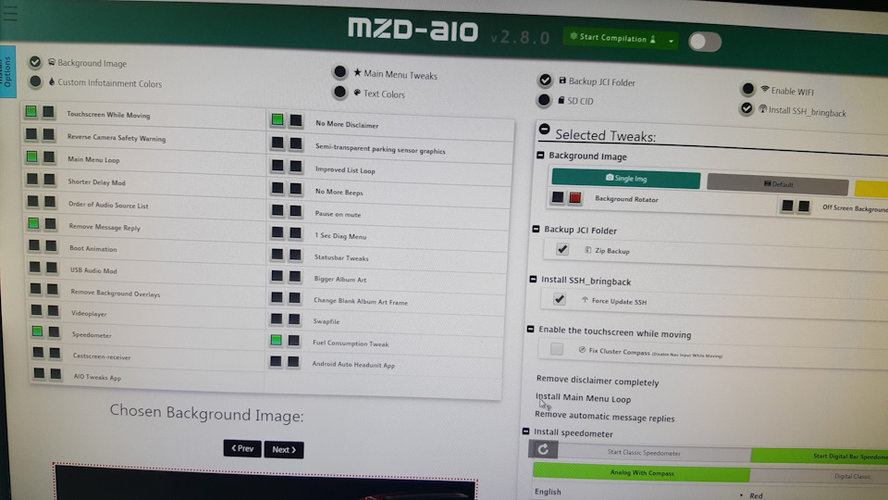
Наслаждаемся!




Стоит ли все это потраченного времени?! — однозначно стоит!
Фоновое изображение можно поставить абсолютно любое, я качал из сети, уменьшал разрешение и кадрировал до 800*480
Иконки так же можно кастомизировать как угодно!
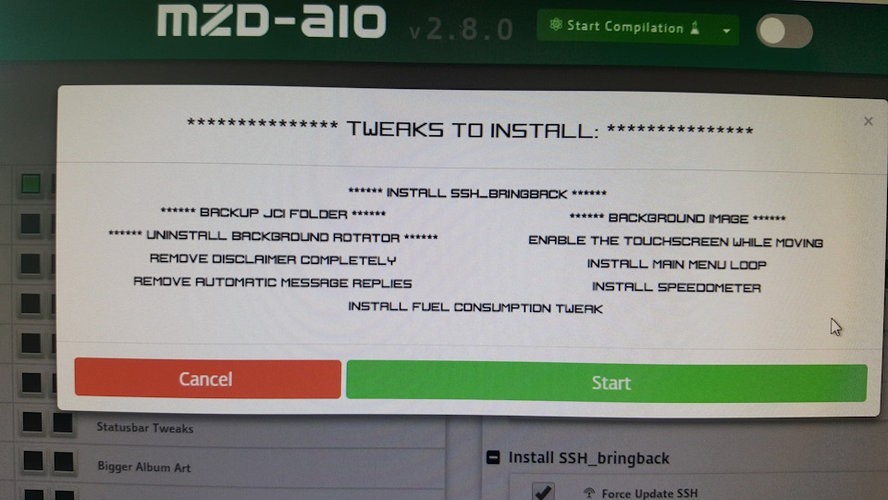
Фоновые изображения и ярлыки я устанавливал друг на друга и переустанавливал несколько раз, нет ничего страшного, если накладываются друг на друга.
по поводу других Твиков не знаю, говорят, что лучше удалить старый и установить новый.
новые твики, которые просто забыл установить или хочешь добавить — устанавливаются без проблем

Кто хочет установить кастомные ярлыки, то возможно задастся вопросом, как выглядят те или иные иконки в пакете программы, то…
3 простых шага по исправлению ошибок NAVIEXTRAS_TOOLBOX_SETUP.EXE
Файл naviextras_toolbox_setup.exe из NNG Llc является частью Naviextras Toolbox Setup. naviextras_toolbox_setup.exe, расположенный в e:Utilitarios2programa GPSNaviextras_Toolbox_Setup .exe с размером файла 10376191 байт, версия файла 3.0.1.2431, подпись 902a82f47332e034b752e26694e6ee27.
- Запустите приложение Asmwsoft Pc Optimizer.
- Потом из главного окна выберите пункт "Clean Junk Files".
- Когда появится новое окно, нажмите на кнопку "start" и дождитесь окончания поиска.
- потом нажмите на кнопку "Select All".
- нажмите на кнопку "start cleaning".

- Запустите приложение Asmwsoft Pc Optimizer.
- Потом из главного окна выберите пункт "Fix Registry problems".
- Нажмите на кнопку "select all" для проверки всех разделов реестра на наличие ошибок.
- 4. Нажмите на кнопку "Start" и подождите несколько минут в зависимости от размера файла реестра.
- После завершения поиска нажмите на кнопку "select all".
- Нажмите на кнопку "Fix selected".
P.S. Вам может потребоваться повторно выполнить эти шаги.
3- Настройка Windows для исправления критических ошибок naviextras_toolbox_setup.exe:

- Нажмите правой кнопкой мыши на «Мой компьютер» на рабочем столе и выберите пункт «Свойства».
- В меню слева выберите " Advanced system settings".
- В разделе «Быстродействие» нажмите на кнопку «Параметры».
- Нажмите на вкладку "data Execution prevention".
- Выберите опцию " Turn on DEP for all programs and services . " .
- Нажмите на кнопку "add" и выберите файл naviextras_toolbox_setup.exe, а затем нажмите на кнопку "open".
- Нажмите на кнопку "ok" и перезагрузите свой компьютер.
Всего голосов ( 26 ), 13 говорят, что не будут удалять, а 13 говорят, что удалят его с компьютера.
Читайте также:








